Como usar o SystemCTL para listar serviços no Systemd Linux
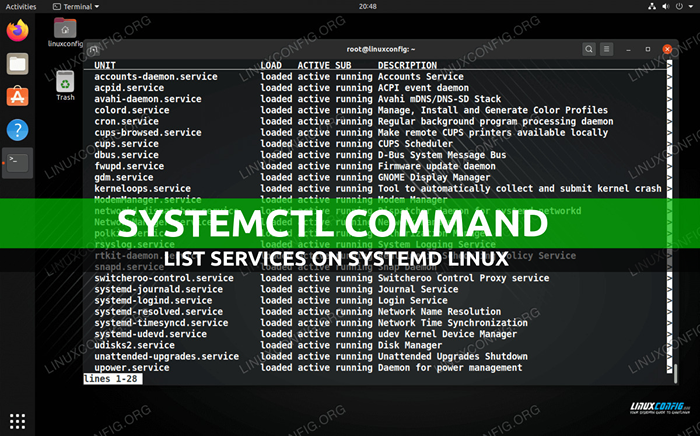
- 2509
- 336
- Mrs. Christopher Okuneva
Systemd é um conjunto de software presente em muitas distribuições Linux. Não é muito onipresente, mas é um item básico nas distros mais populares, incluindo Debian, Ubuntu, Fedora, Manjaro e Arch, e mais.
O que é mais conhecido é ter a capacidade de controlar processos em execução em um sistema. Usando o Systemd, você pode iniciar ou interromper qualquer serviço instalado no Linux. Também é uma ferramenta fácil listar informações sobre os serviços, como se estiverem em execução, se começarem automaticamente na inicialização, etc. Neste guia, mostraremos como usar o Systemd (especificamente o SystemCtl comando) para ver uma lista de serviços no Linux.
Neste tutorial, você aprenderá:
- Como listar os serviços no Systemd com o comando SystemCTL
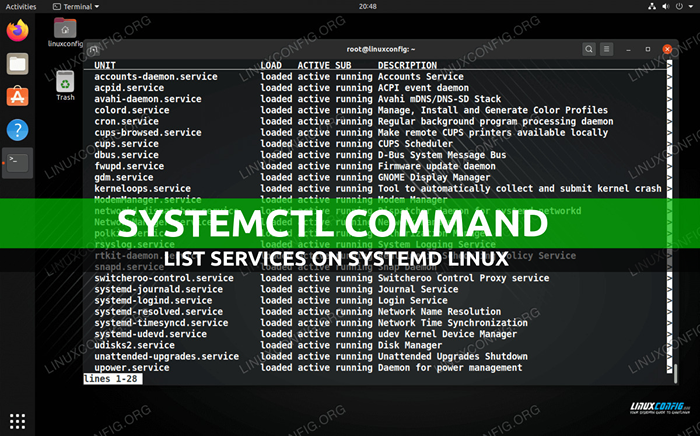 Lista de serviços no Linux
Lista de serviços no Linux | Categoria | Requisitos, convenções ou versão de software usada |
|---|---|
| Sistema | Qualquer distro Linux com Systemd |
| Programas | N / D |
| Outro | Acesso privilegiado ao seu sistema Linux como raiz ou através do sudo comando. |
| Convenções | # - requer que os comandos Linux sejam executados com privilégios root diretamente como usuário root ou por uso de sudo comando$ - Requer que os comandos do Linux sejam executados como um usuário não privilegiado regular |
Listos de serviços no Systemd
Para ver todos os serviços carregados no sistema, abra um terminal da linha de comando e execute o seguinte comando.
# systemctl list-units --type = serviço
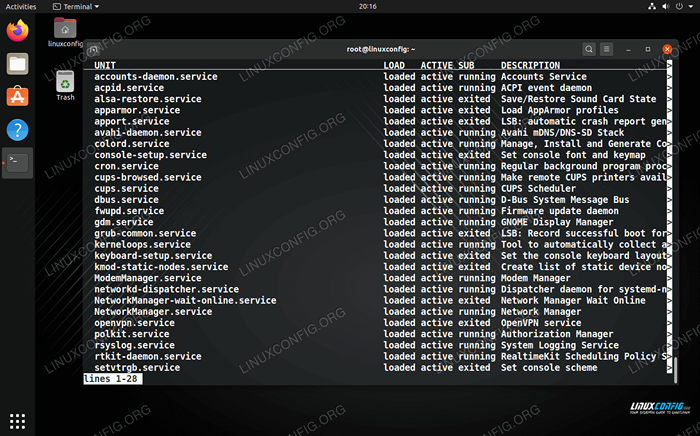 Lista de todos os serviços marcados como ativos
Lista de todos os serviços marcados como ativos Em muitas situações, é mais benéfico receber uma saída rápida de todos os serviços em execução ativamente (i i.e. serviços que estão consumindo recursos e realmente fazendo algo). A esse respeito, é semelhante ao comando ps. Você pode ver uma lista mais concisa com o seguinte SystemCtl comando:
# systemctl list-units --type = serviço--state = execução
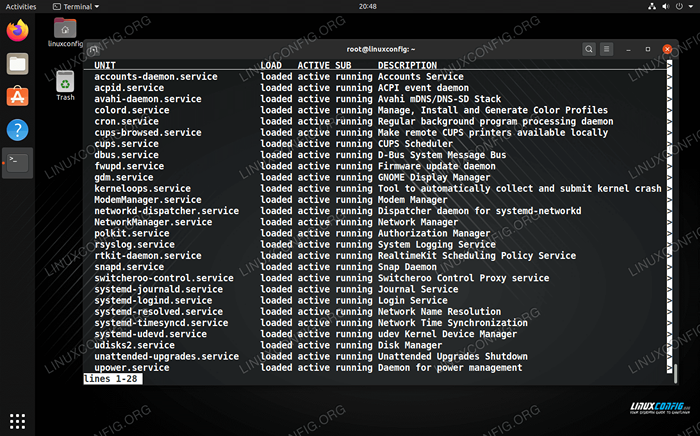 Lista de serviços de execução ativa
Lista de serviços de execução ativa Você também pode ver as unidades carregadas, mas inativas, passando pelo --todos opção. Isso listará muito mais serviços, o que pode ser irrelevante se você precisar ver apenas serviços ativos e em execução.
# systemctl list-units --type = serviço --l
Para ver quais serviços estão ativados (o que significa que eles começarão automaticamente quando o seu sistema aumentar), use o seguinte comando:
# systemctl list-unit-files-state = habilitado
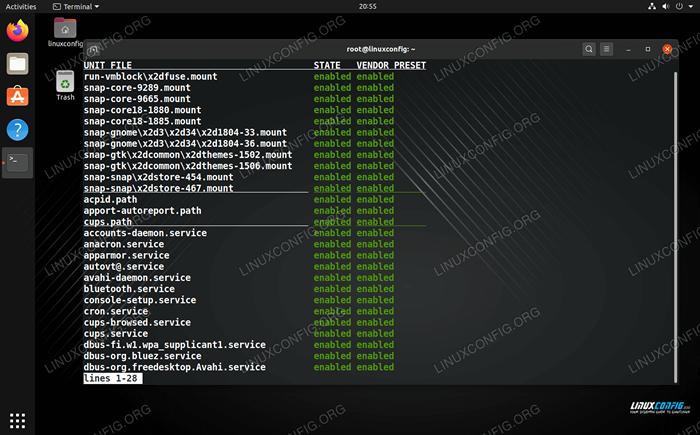 Lista de serviços que estão ativados para iniciar automaticamente
Lista de serviços que estão ativados para iniciar automaticamente Altere o estado para desativar se você deseja ver os serviços desativados (que não serão iniciados automaticamente):
# systemctl list-unit-files-state = desativado
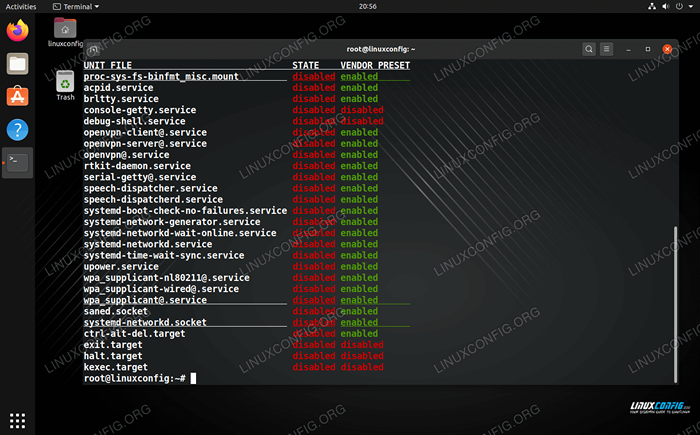 Lista de serviços desativados
Lista de serviços desativados Você sempre pode verificar mais informações sobre um serviço específico, verificando seu status no Systemd. Por exemplo:
# SystemCTL Status Cups.serviço
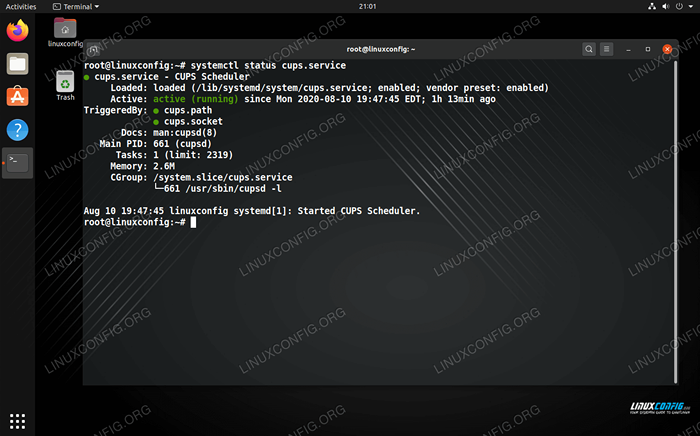 Verificando o status de um serviço específico no Systemd
Verificando o status de um serviço específico no Systemd Conclusão
Neste artigo, aprendemos a usar o Systemd para ver uma lista de serviços no Linux. Existem várias opções que você pode especificar com o SystemCtl comando para isolar as informações que você precisa. Saber esses comandos deve permitir que você entenda melhor todos os serviços que estão em execução em seu sistema.
Tutoriais do Linux relacionados:
- Instalação do Manjaro Linux
- Guia para iniciantes do Manjaro Linux
- Manjaro Linux Windows 10 Boot dual
- Coisas para instalar no Ubuntu 20.04
- Manjaro Linux vs Arch Linux
- Instale Manjaro no VirtualBox
- Crie Manjaro Linux inicializável USB
- Melhor distro Linux para desenvolvedores
- Uma introdução à automação, ferramentas e técnicas do Linux
- Instale o Manjaro Architect Edition

